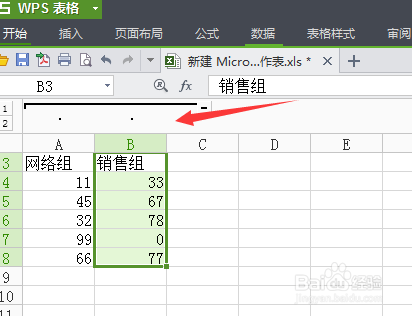1、自己在电脑上先创建一个Excel表格,然后点击打开,如果有现成的更好,直接点击打开表格。
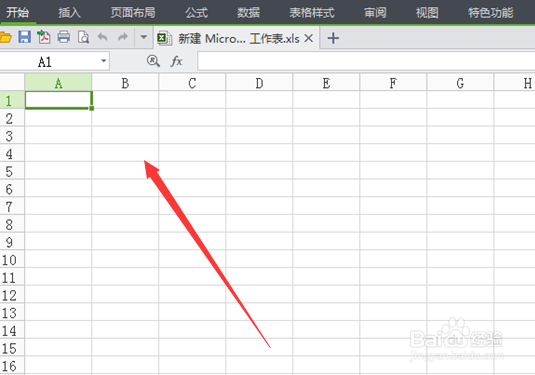
2、如果是新创建的表格在我们打开后看到表格主要界面与菜单,但是唯一不足的发现表格没有数据,所以这时我们需要建立数据。
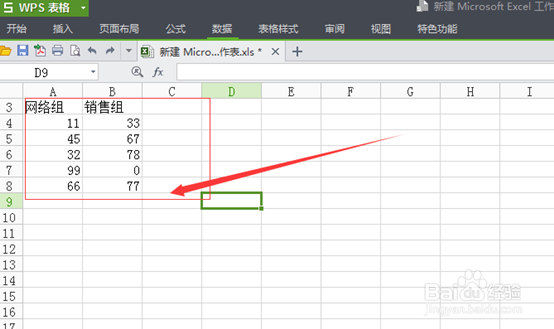
3、接下来,我们就要对数据进行设置了,我们在表格编辑的窗口上方找到且点击菜单按钮,看到有一个数据选项,点击打开。
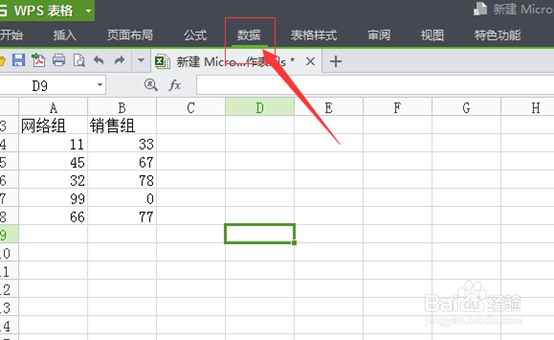
4、然后在打开数据按钮之后,出现一系列数据设置,这时候我们看到右侧找到一个创建组按钮,点击打开它。
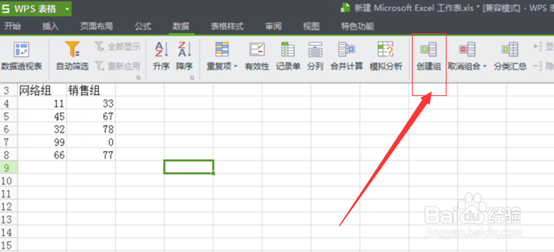
5、之后,我们进行选定自己添加的数据,先选定一组,然后点击上面的创建组按钮。
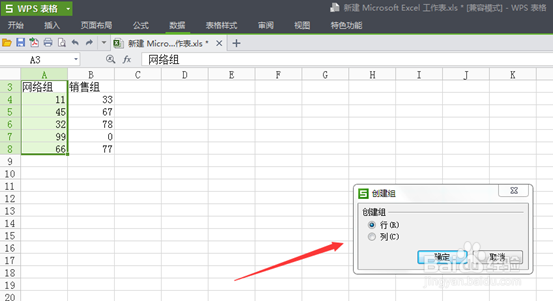
6、点击之后出现需要我们选择是行还是列的创建,我们选择一种适合自己的模式,点击确定。
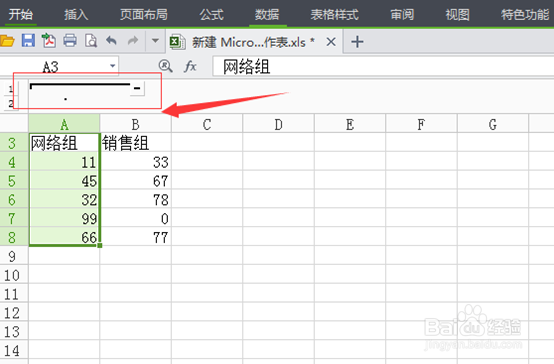
7、确定之后,我们即成功创建了自己的组,接下来点击第二组,看到也成功创建了。